הערה: אנו מעוניינים לספק לך את תוכן העזרה העדכני ביותר במהירות האפשרית, בשפה שלך. דף זה תורגם באמצעות אוטומציה והוא עשוי לכלול שגיאות דקדוק או אי-דיוקים. מטרתנו היא כי תוכן זה יהיה שימושי עבורך. האם תוכל לספר לנו אם המידע הועיל לך, בחלק התחתון של דף זה? לנוחותך, הנה המאמר באנגלית .
בעת יצירת אתר חדש מתבנית אתר, רכיבי Web Part מתווספים באופן אוטומטי אל דף הבית של האתר. לדוגמה, אתר צוות כולל הודעות, לוח שנה ואנשי רכיבי Web Part של קישורים. רכיבי Web Part אלה הם מופעים של ה-Web Part של רשימת המשתמשים בתבנית רשימה שתצורתה נקבעה מראש להצגת נתוני הרשימה.
באופן דומה, בעת יצירת רשימה או ספריה באתר שלך, Web Part של שם זהה לזה של הרשימה או הספריה נוצרת באופן אוטומטי. לדוגמה, אם אתה יוצר רשימה בשם חוזים, Web Part בשם חוזים יהיה זמין בתוכן האתר. ה-Web Part מציג באופן אוטומטי את הנתונים הכלולים ברשימה או בספריה שיצרת.
לאחר הוספת רשימה או ספריה Web Part בדף ה-Web Part, באפשרותך להתאים אישית את התצוגה כדי להציג רק את המידע שברצונך להציג בדף. עריכת התצוגה הנוכחית מתוך דף Web Part.
בנוסף, באפשרותך ליצור תצוגות מותאמות אישית של רשימה או ספריה, שבהן באפשרותך להשתמש כדי להציג קבוצות מידע שונות במופעים שונים של ה-Web Part עבור רשימה או ספריה זו. באפשרותך ליצור תצוגות מותאמות אישית של רשימה או ספריה באמצעות תפריט 'תצוגה' ברשימה או בספריה שברצונך להתאים אישית.
-
בסרגל ההפעלה המהירה או בדף, לחץ על Listtitle שברצונך להתאים אישית, ולאחר מכן לחץ על הכרטיסיה רשימה ברצועת הכלים.
-
אם התצוגה שברצונך להתאים אישית מוצגת, לחץ על שנה תצוגה ברצועת הכלים. אם הוא לא מוצג בחר את התצוגה שברצונך הרצויות תחת תצוגה נוכחית, ולאחר מכן לחץ על שנה תצוגה.
-
במקטע עמודות, באפשרותך להציג או להסתיר עמודות על-ידי בחירת תיבות הסימון המתאימות. לצד שם העמודה, הזן את המספר עבור סדר העמודה בתצוגה.
-
במקטע מיון, בחר אם וכיצד ברצונך למיין את המידע. באפשרותך להשתמש בשתי עמודות עבור המיון, כגון תחילה לפי המחבר ולאחר מכן לפי שם הקובץ עבור כל מחבר.
-
במקטע סינון, בחר אם ובאיזה אופן ברצונך לסנן את המידע. תצוגה מסוננת מציגה בפניך מבחר קטן יותר, כגון פריטים שנוצרו על-ידי מחלקה ספציפית או קבצים במצב 'מאושר'.
-
תצוגה טבלאית, בחר אם ברצונך תיבת סימון בכל שורה או לא כדי שתוכל לבצע בחירות מרובות ברשימה.
-
במקטע קיבוץ לפי, באפשרותך לקבץ פריטים בעלי אותו ערך במקטע נפרד, כגון מקטע הניתן להרחבה עבור מסמכים שנכתבו על-ידי מחבר ספציפי.
-
במקטע סכומים, באפשרותך לספור את מספר הפריטים בעמודה כגון המספר הכולל של נושאים. במספר מקרים ניתן לסכם או לזקק מידע נוסף, כגון ממוצעים.
-
במקטע סגנון, בחר את סגנון התצוגה הרצוי, כגון רשימה מוצללת שבה כל שורה שניה מוצללת.
-
תחת תיקיות, באפשרותך לבחור להציג פריטים בתוך תיקיות לתמיכה תיקיות ב- לרשימה או ספריה או הצג את כל הפריטים ללא תיקיות כדי להציג את כל הרכיבים באותה רמה.
-
עבור המקטעמגבלת פריטים, באפשרותך להגביל את מספר הקבצים מוצגים בדף ואם אתה שמוצג אצוות הבאים, או פשוט זה פריטים מספר.
-
אם אתה מתכנן להציג את הרשימה או את הספריה במכשיר נייד, בחר את האפשרויות הרצויות במקטע נייד.
-
לחץ על אישור.
באפשרותך להתחבר לספריה או Web Part של רשימה ל- Web Part אחר, לספק לו נתונים ולאחר תשנה את האופן שבו שהנתונים מוצגים ב- Web Part האחר, כולל Web Part אחר רשימה.
-
בכרטיסיה תפריט הגדרות

-
אם יש צורך בכך, הוסף את רכיבי ה- Web Part האחרים לדף שאליו ברצונך להתחבר.
-
אתר את ה-Web Part של רשימה בדף או הוסף Web Part של רשימה לדף.
-
לחץ על תפריט Web Part

-
הצבע על אחת מהפקודות הבאות ולאחר מכן לחץ על שם ה- Web Part שאותו ברצונך לקשר:
|
פקודה |
תיאור |
|
ספק שורה אל |
באפשרותך להתחבר Web Part אחד ל- Web Part אחר על-ידי העברת שורת נתונים שנבחרה ל- Web Part האחר. בהתאם כיצד ה-Web Part אחרים נוצר ולא מקבל את הנתונים, ה-Web Part אחרים עשויים להציג את נתוני שורה או להשתמש בנתונים שורה כערך מסנן או פרמטר. בתצוגה רגילה, בחר פריט עמודה המכילה לחצני אפשרויות נוספים באופן אוטומטי כאשר תבצע חיבור Web Part, כך שלא ניתן לציין איזו שורה להעביר ל- Web Part האחר. באפשרותך לבחור שורה אחת בלבד בכל פעם בתצוגה רגילה. עמודות מסוימות, כגון העמודה ' עריכה ', אינן זמינות לשימוש בחיבור Web Part. בתצוגת גליון נתונים, באפשרותך לבחור שורות מרובות, אך רק שורה אחת תועבר ל- Web Part האחר. אם נבחרו שורות מרובות, השורה שמכילה את התא הפעיל מועברת ל- Web Part האחר, וכל השורות האחרות אינן מועברות. אין אפשרות לספק נתונים בשורת סכום או שורה חדשה ל- Web Part האחר. באמצעות סוג חיבור זה, באפשרותך לחבר יותר מרשומה אחת Web Part מחובר ל- Web Part. |
|
ספק נתונים אל |
באפשרותך להתחבר ל- Web Part אחר הפועל עם נתוני רשימה של Web Part. במקרה זה, ה-Web Part הראשון הוא מקור הנתונים עבור ה-Web Part השני. בתצוגה רגילה ובתצוגת גליון נתונים, רק הנתונים שבתצוגה מסופקים ל- Web Part האחר. באמצעות סוג חיבור זה, באפשרותך לחבר יותר מרשומה אחת Web Part מחובר ל- Web Part. |
|
קבל מיון/סינון מ |
בתצוגה רגילה ובתצוגת גליון נתונים, באפשרותך להתחבר ה-Web Part Web Part אחר שיכול לספק את המידע הבא:
באמצעות סוג חיבור זה, ניתן לחבר Web Part אחד בלבד אחרים ל- Web Part. |
כל רכיבי Web Part באתר שלך זמינים בדרך כלל בתוכן האתר. בהוספת תחילה לרשימה או לספריה Web Part מ'תוכן האתר לדף, דף Web Part מציג את תצוגת רשימה המהווה ברירת מחדל. כדי להציג את הנתונים הרצויים ב- Web Part של רשימה, כמו גם מחובר Web Part האחר, ייתכן שתצטרך לערוך את התצוגה של הרשימה. לדוגמה, ייתכן שתרצה מסנן, למיין או לקבץ נתונים בדרך אחרת או להציג עמודות אחרות.
באפשרותך לשנות את תצוגת הרשימה מהמקטע תצוגות ניהול מאפיינים מותאמים אישית של חלונית הכלים באחת משתי דרכים:
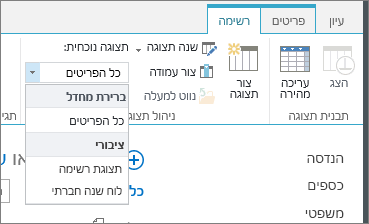
-
בחר תצוגה אחרת מהמאפיין תצוגה נוכחית.
-
לחץ על שנה תצוגה כדי לערוך את התצוגה הנוכחית.
בכל פעם שאתה בוחר או עורך תצוגת רשימה, עותק של עיצוב הרשימה נוצר מעיצוב הרשימה המקורי של האתר ונשמרו עם ה-Web Part. עם זאת, נתוני הרשימה נשארת זהה.
פעל בזהירות בעת מעבר לתצוגה שונה מהתצוגה הנוכחית. אתה עלול למחוק שינויים שביצעת בתצוגה הנוכחית ולהפוך חיבורי Web Part שתלויים בעמודות בתצוגה הנוכחית ללא זמינים. תתבקש לאשר מעבר בין תצוגות
למרות שניתן להציג את כל סוגי רשימות ב- Web Part של רשימה, רק סוגים מסוימים של רשימות נתמכים בעת ביצוע חיבור Web Part. באופן כללי, סוגי רשימות המציגים נתונים בתבנית טבלאית, כגון אנשי קשר, נתמכים. רשימות המציגות נתונים בתבנית לא טבלאית, כגון בתצוגת תיקיה, אינן נתמכות. סוגי רשימות נתמכים ולא נתמכות מפורטים להלן.
|
סוגי רשימות נתמכים |
סוגי רשימות לא נתמכים |
|
|
למרות שניתן להציג את כל סוגי עמודות הרשימה ב- Web Part של רשימה, רק מסוימים סוגי עמודות רשימה נתמכים בעת ביצוע חיבור Web Part. סוגי עמודות רשימה נתמכים ולא נתמכות מפורטים להלן.
|
סוגי עמודות רשימה נתמכים |
סוגי עמודות רשימה לא נתמכים |
|
|
לכל רכיבי ה- Web Part יש ערכה משותפת של מאפיינים הקובעים את המראה שלהם, את הפריסה, אפשרויות מתקדמות, אפשרויות Ajax ותכונות שונות.
הערה: המאפיינים המשותפים של Web Part שמוצגים בחלונית הכלים עשויים להיות שונים מאלה שמתועדים בסעיף זה מכמה סיבות:
-
כדי להציג את המקטע מתקדם בחלונית הכלים, דרושה לך הרשאה מתאימה.
-
עבור Web Part ספציפי, ייתכן שמפתח Web Part בחר שלא להציג אחד או יותר ממאפיינים משותפים אלה או בחר ליצור ולהציג מאפיינים נוספים שאינם מפורטים להלן במקטעים מראה, פריסה ומתקדם של חלונית הכלים.
עריכת מאפייני Web Part
-
לחץ על הגדרות ולאחר מכן לחץ על ערוך דף.
-
ב- Web Part שברצונך לערוך, לחץ על Web Part עריכת תפריט

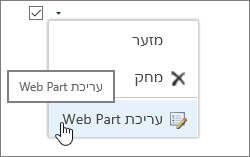
|
מאפיין |
תיאור |
|
כותרת |
מציין את הכותרת של ה- Web Part המופיעה בפס הכותרת של ה- Web Part. |
|
גובה |
מציין את הגובה של ה- Web Part. |
|
רוחב |
מציין את הרוחב של ה- Web Part. |
|
מצב Chrome |
מציין אם ה- Web Part כולו יופיע בדף כאשר משתמש פותח את דף ה- Web Part. כברירת מחדל, מצב Chrome מוגדר כרגיל וה- Web Part כולו מופיע. רק פס הכותרת מופיע כאשר המצב מוגדר כממוזער. |
|
סוג Chrome |
מציין אם פס הכותרת והגבול של מסגרת ה- Web Part מוצגים. |
|
כותרת |
מציין את הכותרת של ה- Web Part המופיעה בפס הכותרת של ה- Web Part. |
|
גובה |
מציין את הגובה של ה- Web Part. |
|
רוחב |
מציין את הרוחב של ה- Web Part. |
|
מאפיין |
תיאור |
|
מוסתר |
מציין אם ה- Web Part גלוי כאשר משתמש פותח את דף ה- Web Part. אם תיבת הסימון נבחרה, ה- Web Part גלוי רק בעת עיצוב הדף, ולכותרת שלו מצורפת הסיומת (מוסתר). באפשרותך להסתיר Web Part אם ברצונך להשתמש בו כדי לספק נתונים ל- Web Part אחר באמצעות חיבור Web Part, אך אין ברצונך להציג את ה- Web Part. |
|
כיוון |
מציין את כיוון הטקסט בתוכן ה- Web Part. לדוגמה, עברית היא שפה הנכתבת מימין לשמאל; אנגלית ורוב השפות האירופאיות האחרות הן שפות שנכתבות משמאל לימין. ייתכן שהגדרה זו לא תהיה זמינה עבור כל הסוגים של רכיבי Web Part. |
|
אזור |
מאפיין זה מציין את האזור בדף ה- Web Part שבו ממוקם ה- Web Part. הערה: אזורים בדף ה- Web Part אינם מפורטים בתיבת הרשימה כאשר אין לך הרשאה לשנות את האזור. |
|
אינדקס אזור |
מציין את המיקום של ה- Web Part באזור כאשר האזור מכיל יותר מ- Web Part אחד. כדי לציין את הסדר, הקלד מספר שלם חיובי בתיבת הטקסט. אם רכיבי ה- Web Part באזור מסודרים מלמעלה למטה, ערך של 1 פירושו שה- Web Part מופיע בחלק העליון של האזור. אם רכיבי ה- Web Part באזור מסודרים משמאל לימין, ערך של 1 פירושו שה- Web Part מופיע בצד שמאל של האזור. לדוגמה, בעת הוספת Web Part לאזור ריק המסודר מלמעלה למטה, אינדקס האזור הוא 0. בעת הוספת Web Part שני לחלק התחתון של האזור, אינדקס האזור שלו הוא 1. כדי להעביר את ה- Web Part השני לחלק העליון של האזור, הקלד 0 ולאחר מכן הקלד 1 עבור ה- Web Part הראשון. הערה: לכל Web Part באזור חייב להיות ערך ייחודי של אינדקס אזור. לכן, שינוי ערך אינדקס האזור של ה- Web Part הנוכחי עשוי לשנות גם את ערך אינדקס האזור של רכיבי Web Part אחרים באזור. |
|
מאפיין |
תיאור |
|
אפשר מזעור |
מציין אם ניתן למזער את ה- Web Part. |
|
אפשר סגירה |
מציין אם ניתן להסיר את ה- Web Part מדף ה- Web Part. |
|
אפשר הסתרה |
מציין אם ניתן להסתיר את ה- Web Part. |
|
אפשר שינוי אזורים |
מציין אם ניתן להעביר את ה- Web Part לאזור אחר. |
|
אפשר חיבורים |
מציין אם ה- Web Part יכול להשתתף בחיבורים עם רכיבי Web Part אחרים. |
|
אפשר עריכה בתצוגה אישית |
מציין אם ניתן לשנות את מאפייני ה- Web Part בתצוגה אישית. |
|
מצב ייצוא |
מציין את רמת הנתונים המותרת לייצוא עבור Web Part זה. בהתאם לתצורה שלך, ייתכן שהגדרה זו לא תהיה זמינה. |
|
כתובת URL של כותרת |
מציין את כתובת ה- URL של קובץ המכיל מידע נוסף אודות ה- Web Part. הקובץ מוצג בחלון דפדפן נפרד בעת הלחיצה על כותרת ה- Web Part. |
|
תיאור |
מציין את תיאור המסך המופיע בעת הנחת מצביע העכבר על כותרת ה- Web Part או על סמל ה- Web Part. הערך של מאפיין זה משמש כאשר אתה מחפש רכיבי Web Part באמצעות הפקודה חיפוש בתפריט מצא רכיבי Web Part של חלונית הכלים בגלריות Web Part הבאות: אתר, שרת וירטואלי ודף Web Part. |
|
כתובת URL של עזרה |
מציין את המיקום של קובץ המכיל מידע עזרה אודות ה- Web Part. מידע העזרה מוצג בחלון דפדפן נפרד בעת לחיצה על הפקודה עזרה בתפריט ה- Web Part. |
|
מצב עזרה |
מציין כיצד דפדפן יציג תוכן עזרה עבור Web Part. בחר באחת מהאפשרויות הבאות:
הערה: אף-על-פי שרכיבי Web Part מותאמים אישית של Microsoft ASP.NET תומכים במאפיין זה, נושאי העזרה המוגדרים כברירת מחדל נפתחים רק בחלון דפדפן נפרד. |
|
כתובת URL של תמונת סמל קטלוג |
מציין את המיקום של קובץ המכיל תמונה שתשמש כסמל ה- Web Part ברשימת ה- Web Part. התמונה חייבת להיות בגודל 16 על 16 פיקסלים. |
|
כתובת URL של תמונת סמל כותרת |
מציין את המיקום של קובץ המכיל תמונה שתשמש בפס הכותרת של ה- Web Part. התמונה חייבת להיות בגודל 16 על 16 פיקסלים. |
|
הודעת שגיאה של ייבוא |
מציין הודעה המופיעה אם קיימת בעיה בייבוא ה- Web Part. |
|
מאפיין |
תיאור |
|
הפוך טעינה אסינכרונית לזמינה |
בחר או נקה תיבת סימון זו כדי לטעון את הנתונים באופן אסינכרוני (באפשרותך להמשיך לעבוד לפני טעינת כל הנתונים) או באופן סינכרוני (תצוגת הרשימה מציגה תמונת "טוען" עד שכל הנתונים מוחזרים מהשרת). |
|
הפוך עדכון אסינכרוני לזמין |
בחר או נקה תיבת סימון זו כדי להפוך אופן פעולה סינכרוני או אסינכרוני לזמין או ללא זמין עבור הפעולות הבאות: מיון, דפדוף, סינון ורענון. |
|
הצג לחצן רענון ידני |
בחר או נקה תיבת סימון זו כדי להציג או להסתיר לחצן לרענון ידני של תצוגת הרשימה. |
|
הפוך רענון אוטומטי אסינכרוני לזמין |
בחר או נקה תיבת סימון זו כדי להפוך את הרענון האוטומטי של תצוגת הרשימה לזמין או ללא זמין. |
|
מרווח זמן לרענון אוטומטי (שניות) |
ציין את מרווח הזמן בין כל פעולת רענון אוטומטית. ערך ברירת המחדל הוא 60 שניות. |
|
מאפיין |
תיאור |
|
נתונים לדוגמה |
הזן נתונים לדוגמה כקובץ XML חוקי ועם אותו מבנה של הנתונים שהוחזרו על-ידי מקור הנתונים. עורך התואם ל- SharePoint, כגון Microsoft Office SharePoint Designer 2013, יכול להשתמש בנתוני ה- XML לדוגמה שצוינו על-ידי מאפיין זה לעיבוד תצוגת הנתונים בזמן תיכון. |
|
קישור XSL |
השתמש להזנת קוד מקור XSLT לתוך עורך טקסט רגיל. ידע בתחביר XSLT נדרש עבור עורך זה. |
|
הפוך את האחסון במטמון של תצוגת נתונים לזמין |
בחר או נקה תיבת סימון זו כדי לאחסן או לא לאחסן במטמון את המרת ה- XSL וכן את מופע פקד מקור הנתונים. |
|
זמן קצוב לאחסון במטמון של תצוגת נתונים (שניות) |
מציין את משך הזמן בשניות עבור ניקוי המטמון. בחירת 0 מגדירה מאפיין זה לערך ברירת המחדל, 86,400 שניות (כלומר יום אחד). |
|
שלח שורה ראשונה ל- Web Part מחוברים בעת טעינת דף |
בחר או נקה תיבת סימון זו כדי לשלוח או לא לשלוח את שורת הנתונים הראשונה ל- Web Part מחובר אחד או יותר בעת טעינת הדף. |
|
עיבוד שרת |
בחר כדי להפוך עיבוד תמונה בצד הלקוח ללא זמין עבור ה- Web Part של תצוגת נתונים. פעולה זו מביאה גם להסתרת המאפיינים הפוך את תפריט בורר התצוגות ללא זמין, הפוך את לחצן 'שמור תצוגה זו' ללא זמין והצג תיבת חיפוש. |
|
הפוך את תפריט בורר התצוגות ללא זמין |
הצג או הסתר את תפריט בורר התצוגות… מעל כותרות העמודות ברשימה. |
|
הפוך את לחצן 'שמור תצוגה זו' ללא זמין |
הצג או הסתר את לחצן שמור תצוגה זו מעל כותרות העמודות של הרשימה. כברירת מחדל, לחצן זה מופיע בעת שינוי התצוגה הנוכחית על-ידי סינונה או מיונה. |
|
הצג תיבת חיפוש |
הצג או הסתר את תיבת החיפוש של הרשימה או הספריה מעל כותרות העמודות של הרשימה. |
|
קישור JS |
הזן את כתובת ה- URL של קובץ JavaScript המעבד את ה- Web Part של תצוגת נתונים. נדרש ידע ב- JavaScript כדי להשתמש במאפיין זה. |










